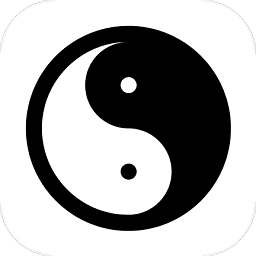win7系统如何配置IIS服务器
2024-12-30 11:12:53来源:sxtmmc编辑:佚名
在windows 7系统上配置iis(internet information services)可以让你在本机上搭建一个简易的web服务器,用于测试和开发网页。以下是详细步骤,帮助你在win7系统上配置iis。
一、安装iis
1. 打开控制面板:首先,点击屏幕左下角的“开始”按钮,然后选择“控制面板”。
2. 调整查看方式:在控制面板中,将查看方式调整为“大图标”以便更容易找到相关选项。
3. 进入程序和功能:找到并点击“程序和功能”选项。
4. 启用或关闭windows功能:在程序和功能界面中,点击左侧的“启用或关闭windows功能”。
5. 选择iis功能:在弹出的windows功能对话框中,找到“internet信息服务”并勾选它。此外,你还需要确保“web管理工具”下的所有选项都被安装,以便拥有完整的iis功能。
6. 完成安装:点击“确定”后,系统会自动安装iis。安装完成后,你可以通过控制面板中的“管理工具”找到并打开“internet信息服务(iis)管理器”,以确认iis是否安装成功。
二、配置iis
1. 打开iis管理器:在控制面板的“管理工具”中找到并打开“internet信息服务(iis)管理器”。
2. 设置默认网站:在iis管理器左侧的面板中,展开“网站”节点,找到并右键点击“默认网站”,然后选择“基本设置”。在弹出的窗口中,你可以修改网站的名称和物理路径,然后点击“确定”保存设置。
3. 共享网页文件夹:找到你想要发布的网页文件夹,右键点击它,选择“属性”。在属性窗口中,点击“共享”选项卡,然后勾选“共享此文件夹”和“允许网络用户更改我的文件”。点击“确定”保存设置。
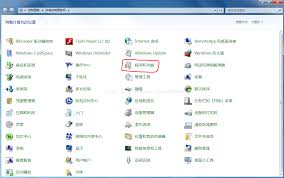
4. 放置项目文件:回到iis管理器,在右侧的操作模块中,点击“浏览”,找到并打开web网站的目录,将你的项目文件放到这个目录下。
三、测试iis配置
1. 打开浏览器:在本地计算机上打开浏览器。

2. 访问本地服务器:在地址栏中输入“localhost”或“127.0.0.1”。如果iis配置正确且网页文件放置正确,你应该能看到网页成功加载。
四、常见问题解决
1. 无法访问网站:如果无法访问网站,可能是防火墙阻止了连接。你可以尝试关闭防火墙或者添加iis的例外规则。
2. 网站加载速度慢:如果网站加载速度较慢,可能是因为服务器配置不够高。你可以尝试优化网站代码,或者升级硬件配置。
通过以上步骤,你应该能够在windows 7系统上成功配置iis,并在本地搭建一个简易的web服务器。无论是进行网页开发还是测试,iis都是一个非常实用的工具。希望这篇文章能帮助你顺利完成iis的配置。